メールの対応にかかる時間は楽しいものではありません。
Gmailを開いている時間を短縮することができれば、別のことに使える時間はもっと増えるはず。そこで、Gmailをうまく使いこなす方法7つをご紹介します。
【今日のワークハックはこんな人におすすめ!】
- Gmailに多くの時間を使っていると感じている人
- Gmailの時短術を知り、効率的にメールを処理したい人
今日のワークハック:Gmailを効率的に使いこなして、時間を確保する
1. メールをタスクに変換する
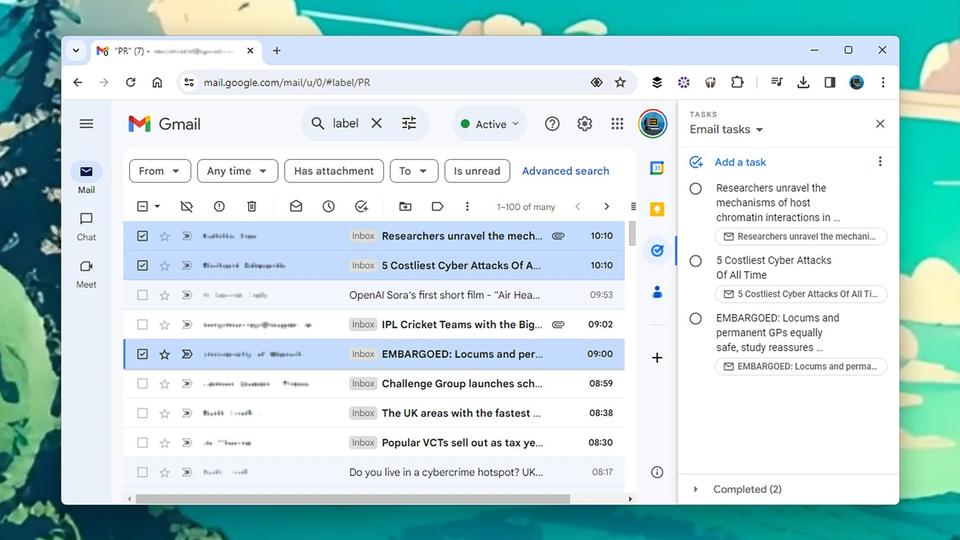
Web版Gmailに組み込まれているGoogle ToDo リスト。右側のサイドバーにあります。
メールをタスクに簡単に変換できます。
- メールを開いた状態、もしくはリストで1つ以上のメールが選択されている状態で、上にあるタスクに追加ボタン(円で囲まれたチェックマーク)をクリックする。
- 一番最近使用したGoogle ToDo リストのリストにメールが追加されます。
まだメールを開いていない場合、Google ToDo リストのサイドバーが表示されます。新しいタスクの詳細を追加したり、必要に応じて時間や日付を追加したりできます。
Gmailのメールへのリンクもタスクに埋め込まれています。
2. 重要なメールのラベル付け
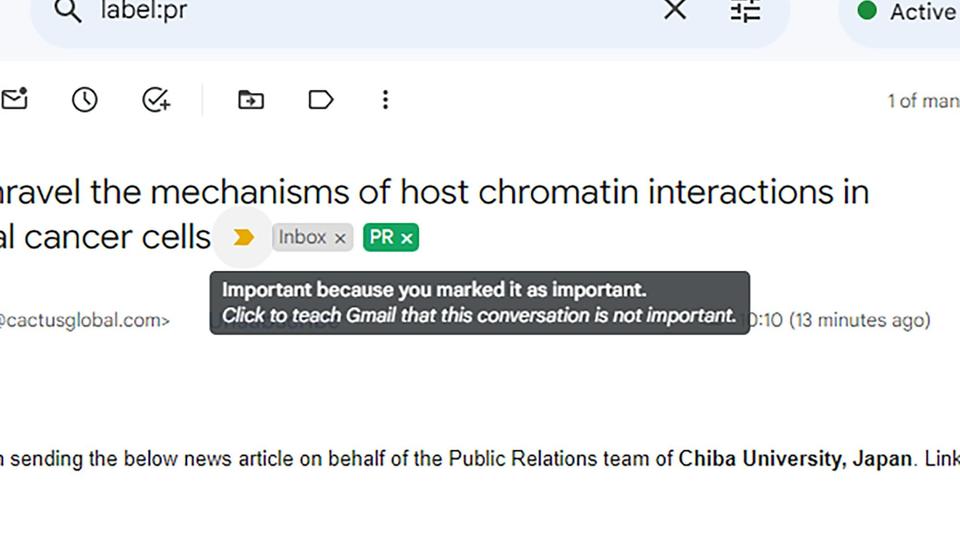
Gmailはどのメールが重要なのかを判断し、ラベル付けができます。
Gmailに対して、件名の横の重要度マーカーをつけて、重要かどうかを示せます。
手動でメールにフラグを付ければ、Gmailが優先度の高いメールを正しく判断できるようになるでしょう。時間が経つにつれ、重要度の低いメールに目を通す時間を減らすことができます。
3. より多くのメールを画面に表示
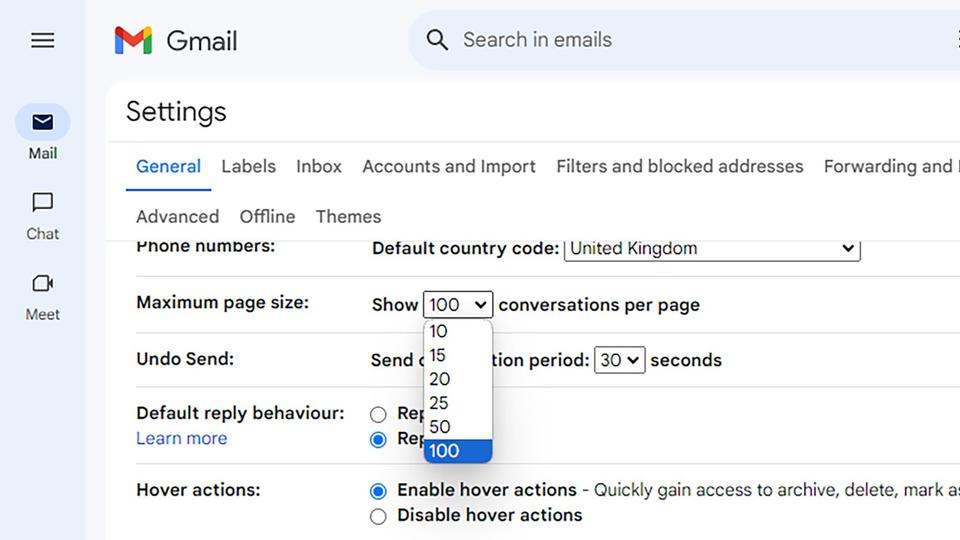
これは「シンプルだけど効果的」なものに分類されます。
- Gmailインターフェースの右上のギアアイコンをクリックし、全ての設定を表示を選択。
- 全般タブを開く。
- 表示件数の横で、一度に画面に表示されるメールの数を10から100まで変更する。
どの程度の件数の表示が自分に適しているかは、一度に少数のメールに集中したいかどうかで変わります。
自分のやりやすい数に調整しましょう。
4. 送信取り消しの時間を伸ばす
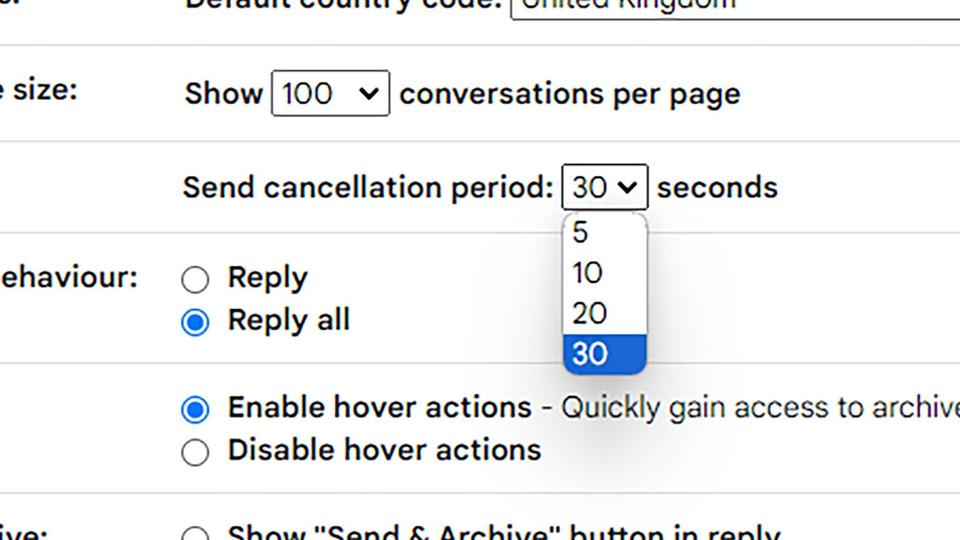
Gmailの「送信取り消し」機能は、最も便利な機能の1つ。
添付漏れや誤字があるメールを送信することから守ってくれます。
- 右上のギアアイコンをクリックし、全ての設定を表示を開く。
- 全般タブの下、送信取り消しの横のタイマーを一気に30秒まで上げれば、送信メールを取り消せるまで丸々30秒の猶予が得られる。
一番大事なことは、今までほどメールを送り直したり、フォローするようなメールを送信したりしなくても済むこと。
デフォルトの5秒を超えて、送信を取り消す余裕が少し増えますよ。
5. 古いメールに対するアクションの提案
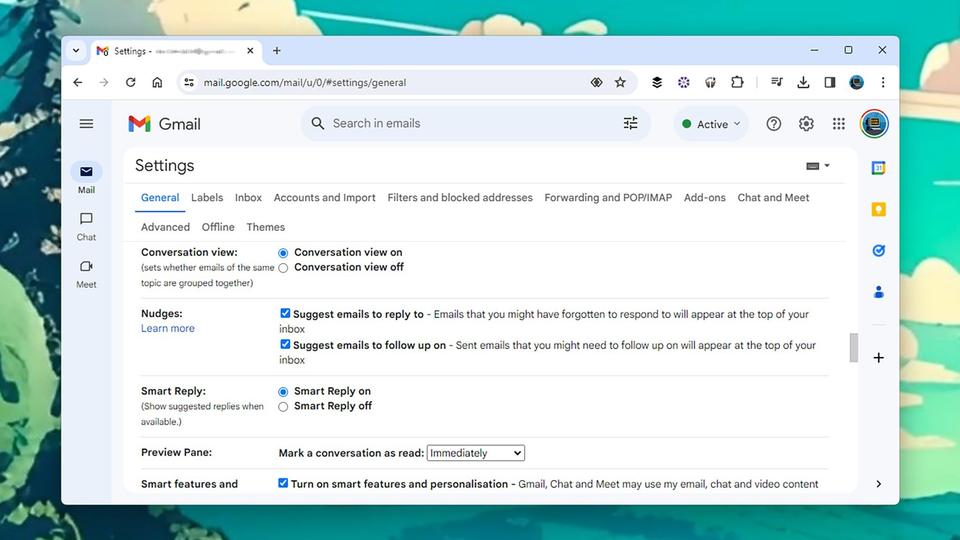
Gmailはすでに何年も前から受信トレイで基礎的なAIを使用してきました。
このテクノロジーが利用されている1つの例としては、フォローが必要なメールの特定、Googleでは「ナッジ(アクションの提案)」と呼ばれているものです。
- ギアアイコン(右上)をクリックし、全ての設定を表示から全般タブを選ぶ。
- ナッジの横で、フォローの必要があると思われる受信メール、送信メールの両方に対して注意が表示される。
これらのメールは、「3日返信していません」のように、メールの隣にサジェストが付けられ、受信トレイの一番上に再度表示されます。
6. 自動表示を有効にする
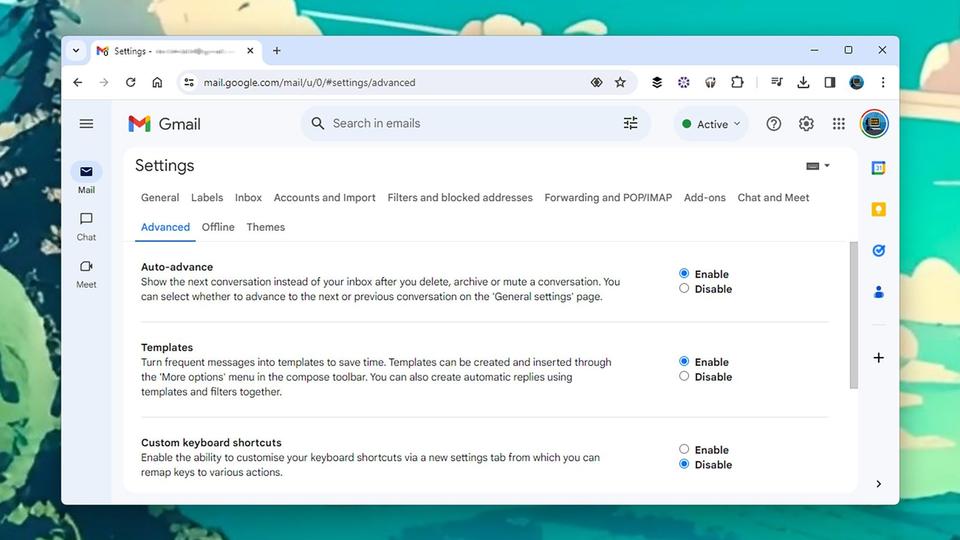
小さな変更が大きな違いを生み出す例の1つです。メールを開いて削除したら、受信トレイに戻らずに、次のメールを自動的に開くことができます。
- ギアアイコン(右上)をクリックし、全ての設定を表示の下の詳細タブに、自動表示機能を表示。
- 現在のスレッドの削除、アーカイブ、ミュートを行ったときに、受信トレイの代わりに次のスレッドまたは前のスレッドを表示できる。
つまり、連続的にメールを取り扱うことが可能になります。
自動表示の際に、次のメールに進むか前のメールに戻るかを設定するには、設定画面で同じく変更ができます。
7. タブ間でメールをドラッグする
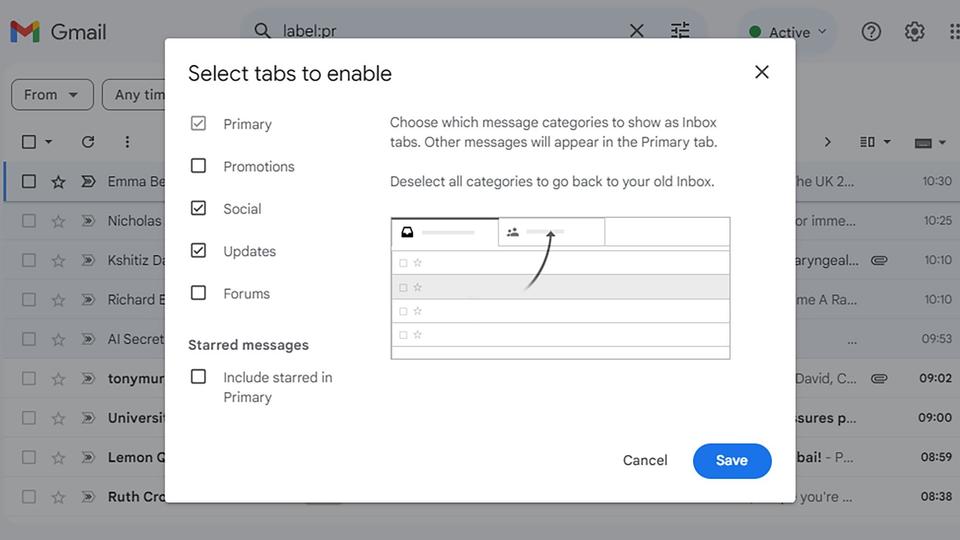
Gmailのデフォルト画面に表示されるタブにはかなり慣れていると思います。
これはギアアイコン(右上)をクリックし、デフォルトの下のカスタマイズを選択することで変更が可能。
たとえば、もっとも重要なメールにはプライマリ―タブが作られ、SNS関連のメールにはSNSタブが作れます。
ご存じないかもしれませんが、メールをこのタブ間でドラッグすることができます。Gmailアルゴリズムを改善するだけでなく、今後もこの送信者からのメールには同じ振り分けル―ルを適用することも可能です。
「今日のワークハック」記事をもっと読む
連載「今日のワークハック」では、仕事が速く効率的にこなせる!ツール・アプリ・OSのショートカットや使い方、アイデアをお届けします。
Gmailの受信トレイをスマートに整理!迷惑メールをブロックせよ【今日のワークハック】 | ライフハッカー・ジャパン https://www.lifehacker.jp/article/2312block-emails-gmail/
Gmailユーザーなら知っておきたい便利機能8選+α【まとめ】 | ライフハッカー・ジャパン https://www.lifehacker.jp/article/232575matome-gmail/










 プロバイダならOCN
プロバイダならOCN![ライフハッカー[日本版]](https://img.news.goo.ne.jp/image_proxy/compress/q_80/img/ip_logo/lifehacker.gif)

![ライフハッカー[日本版]](https://img.news.goo.ne.jp/image_proxy/compress/q_80/picture/lifehacker/s_lifehacker_2404-lht-laconic-stylebookmarker.png)
![ライフハッカー[日本版]](https://img.news.goo.ne.jp/image_proxy/compress/q_80/picture/lifehacker/s_lifehacker_2404-lht-kingjim-lelap-.png)
![ライフハッカー[日本版]](https://img.news.goo.ne.jp/image_proxy/compress/q_80/picture/lifehacker/s_lifehacker_2404drawing-mode-is-google-keeps-best-kept-secret.png)
![ライフハッカー[日本版]](https://img.news.goo.ne.jp/image_proxy/compress/q_80/picture/lifehacker/s_lifehacker_2404-notion-interesting-ways-use.png)
![ライフハッカー[日本版]](https://img.news.goo.ne.jp/image_proxy/compress/q_80/picture/lifehacker/s_lifehacker_2404how-to-fact-check-google-gemini-ai.png)
![ライフハッカー[日本版]](https://img.news.goo.ne.jp/image_proxy/compress/q_80/picture/lifehacker/s_lifehacker_2404_ways_to_increase_productivity_do_more-1.png)
![ライフハッカー[日本版]](https://img.news.goo.ne.jp/image_proxy/compress/q_80/picture/lifehacker/s_lifehacker_2404you_can_restore_events_accidentally_deleted_from_google_calendar-1.png)
![ライフハッカー[日本版]](https://img.news.goo.ne.jp/image_proxy/compress/q_80/picture/lifehacker/s_lifehacker_2404-businessinsider-husen.png)
![ライフハッカー[日本版]](https://img.news.goo.ne.jp/image_proxy/compress/q_80/picture/lifehacker/s_lifehacker_2404_computational_tasks_are_what_ai_solves.jpg)
![ライフハッカー[日本版]](https://img.news.goo.ne.jp/image_proxy/compress/q_80/picture/lifehacker/s_lifehacker_2404-tiny-hack-1-slak-task-reminder.gif)











